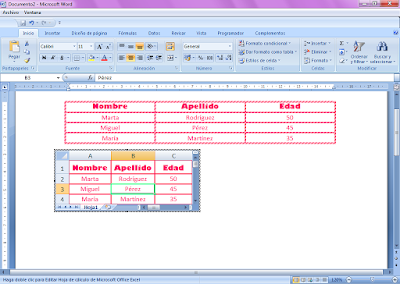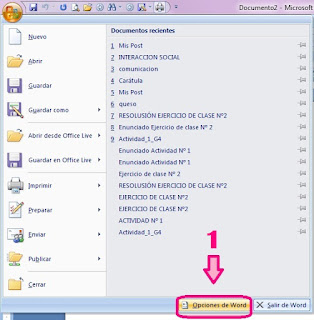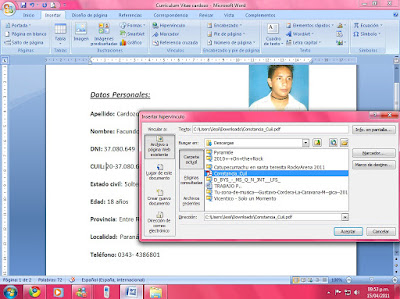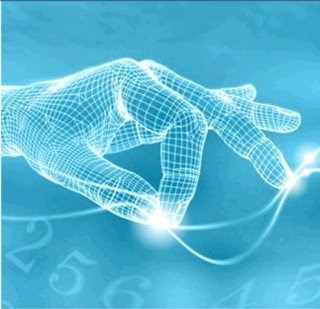Hola!! Respondiendo a la pregunta del título: Yo no lo sabía!! (Hasta el martes pasado!)
En realidad es muy sencillo y sólo se requiere de algunos pasos:
1 Realizás una tabla en Word con todos los datos que necesites. Si se quiere, estos datos pueden ordenarse utilizando una herramienta que se encuentra dentro de la opción que se encuentra dentro de "Párrafo", la cual ordena datos numéricos o alfabetiza el texto.
2 Seleccionás la tabla anterior completa, y elegís la opción "copiar".
3 Vas a la cinta de opciones: y seleccionás *Insertar, y después hacés clic en *Hoja de Cálculo de Excel.
Una vez allí la tabla de Excel, sólo nos queda posicionarnos en la primera celda, y seleccionar la opción “pegar” y colocamos la tabla que habíamos copiado anteriormente.
Así obtendremos algo que se verá como lo siguiente:
Es una herramienta muy útil, principalmente cuando necesitás trabajar en Word y además realizar algunos cálculos en Excel, para mi gusto es una combinación fantástica!!
Lo que también se puede hacer en Word (Trabajando con tablas), es convertir el texto en una tabla, solo tenés que separar los datos por lo que prefieras (puede ser punto y coma, párrafos, o a elección), luego te dirigís a *Insertar, *Convertir texto en tabla, y aparecerá un cuadro de diálogo en el cual elegís las opciones según la tabla que buscás.
Espero que la explicación les haya sido útil y puedan aplicarlo con facilidad!! Saludos y Gracias por pasar!!
Mis Nuevas Competencias y sus Fuentes:
C16: Ordenar datos
C17: Insertar Hoja de Cálculo de Excel en Word
C18: Convertir Texto en Tabla
F1: Explicación en clase
D1:Separar los datos para convertir los datos en tabla
E1: Separaba mal los datos.
D1:Separar los datos para convertir los datos en tabla
E1: Separaba mal los datos.